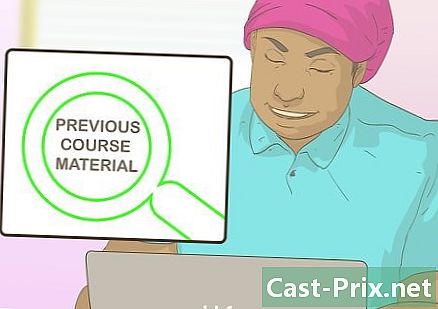Ako bezpečne používať Snapchat
Autor:
Louise Ward
Dátum Stvorenia:
9 Február 2021
Dátum Aktualizácie:
1 V Júli 2024

Obsah
- stupňa
- Časť 1 Postupujte podľa bezpečnostných pokynov
- Časť 2 Zmena nastavení kontaktu
- Časť 3 Blok a správa používateľov
- Časť 4 Pridajte kontrolu pripojenia
Stretli ste sa niekedy s pedofilmi alebo zvrhlíkmi online a chcete sa im vyhnúť? Z tohto dôvodu musíte jednoducho pochopiť, ako udržať svoj účet Snapchat v súkromí a ako sa vyhnúť obťažovaniu.
stupňa
Časť 1 Postupujte podľa bezpečnostných pokynov
- Nepridávajte ľudí, ktorých nepoznáte. Snapchat niekedy odporučí iných používateľov na základe ich priateľstva s vašimi najlepšími priateľmi. Keďže Snapchat môže byť veľmi osobnou skúsenosťou, je najlepšie pridať ľudí, ktorých poznáte.
-
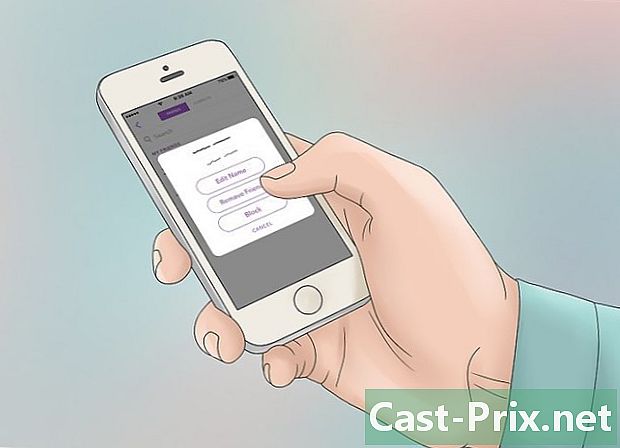
Zablokujte cudzincov, ktorí sa vás snažia kontaktovať. Opakované pokusy kontaktovať ľudí, ktorých ste ignorovali, sa môžu považovať za obťažovanie. Je lepšie ich jednoducho zablokovať.- Nemali by ste sa cítiť vinní z blokovania ľudí vo vašom zozname kontaktov, ktorí vám posielajú nechcené alebo nevhodné odkazy.
-

Neodosielajte nevhodné snímky. Aj keď dôverujete priateľovi alebo priateľom, s ktorými prichytávate, musíte predpokladať, že každý môže vidieť vašu snímku od okamihu otvorenia. -
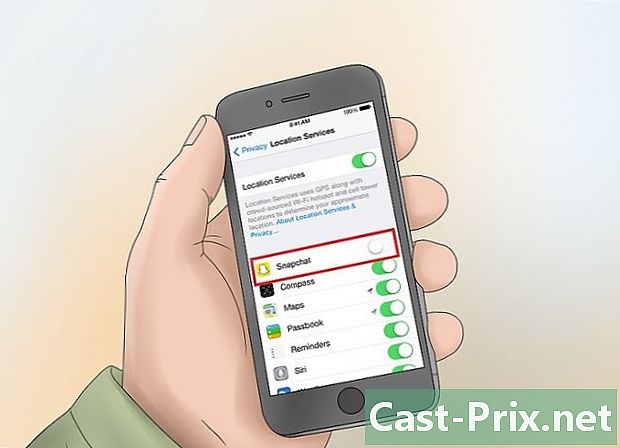
Udržujte svoju polohu súkromnú. Aj keď je lákavé pridať momentku s geofiltom vo vašom okolí do verejného príbehu, je bezpečnejšie používať filtre, ktoré neodhalia vašu polohu.- Rovnaký koncept sa uplatňuje na úlomky a ŠPZ. Ak urobíte fotografiu pekného domu, skúste použiť možnosť „pero“ a farebným perom skryte adresu, štítky do auta atď. Na farbe, ktorú použijete, nezáleží.
-
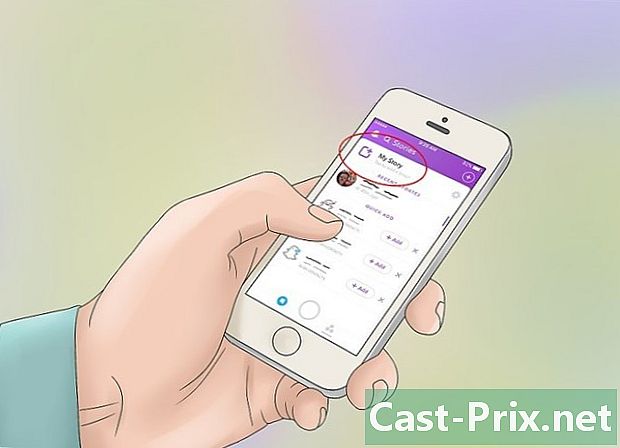
Nedávajte žiadne osobné informácie o Snapchat. Ešte raz jasne dôverujete Lami, komu tieto informácie posielate, ak sú osobné. Vaše úryvky však prestanú byť súkromné a hneď ako stlačíte tlačidlo odoslania, stanú sa verejnými, takže všetko, čo sa vám nezdá príjemné zdieľať s ľuďmi mimo vášho zoznamu kontaktov, by sa malo zdieľať ako súčasť osobná konverzácia. -

Buďte úprimní o svojom veku. Aj keď je to celkom osobné, je lepšie byť úprimný a povedať, že máte 14 rokov, než klamať a predstierať, že je 22 rokov, najmä ak sa chcete stretnúť na Snapchat.- Ak musíte klamať, pretože vám vaši rodičia zakazujú odhaliť váš vek alebo ak to nechcete robiť, nepridávajte alebo neoddeľujte viac ako 5 rokov. Príkladom toho, čo by ste mali urobiť, ak musíte klamať, je povedať, že máte skôr 17 rokov ako skutočný vek 15 rokov. A zlým príkladom je povedať, že máte skôr 13 rokov ako skutočný vek, máte 20 rokov. Zamyslite sa predovšetkým nad svojou bezpečnosťou
Časť 2 Zmena nastavení kontaktu
-

Otvorte aplikáciu Snapchat. Logo Snapchat vyzerá ako biely duch na žltom pozadí.- Ak nie ste pripojení k službe Snapchat, kliknite na tlačidlo prihlásiť a zadajte svoje používateľské meno (alebo e-mailovú adresu) a heslo.
-
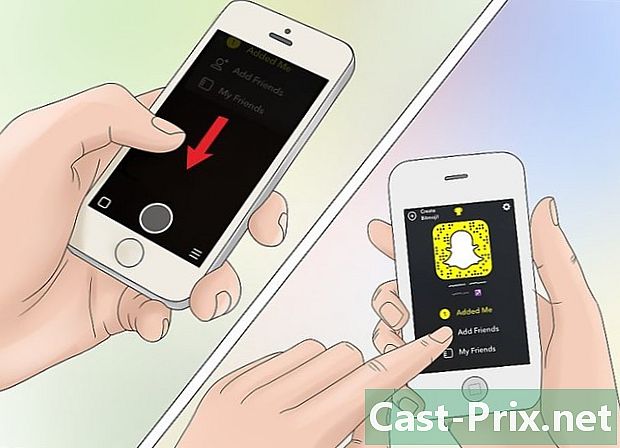
Vyberte obrazovku fotoaparátu. To vám umožní otvoriť stránku profilu.- Môžete to urobiť aj kliknutím na svoje bitmoji, tvár alebo ducha v ľavom hornom rohu po otvorení aplikácie.
-
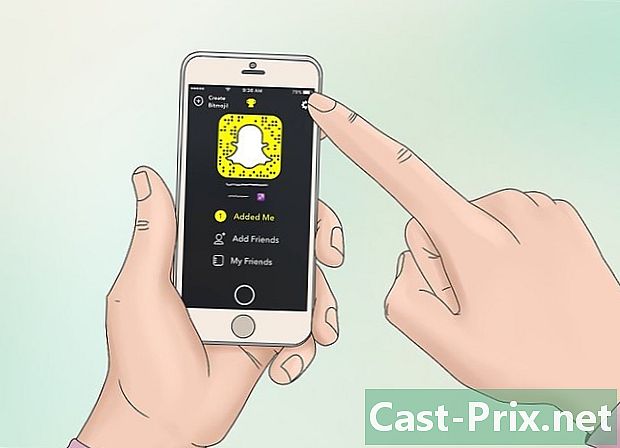
Kliknite na tlačidlo ⚙️ (Nastavenia). Toto tlačidlo sa nachádza v pravom hornom rohu obrazovky. -

Prejdite nadol po stránke a klepnite na Kontaktujte ma. Je to v sekcii Kto môže ... možnosti na tejto stránke. -

Vyberte možnosť Moji priatelia. Zabezpečí sa tým, že vám budú môcť posielať snímky iba osoby, ktoré vás pridali do služby Snapchat a ktoré ste schválili vami. -
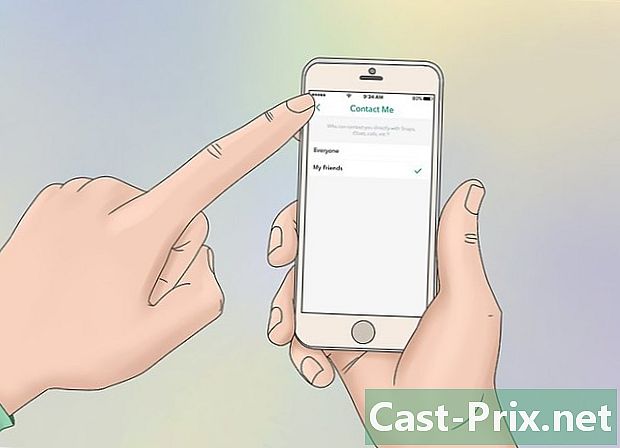
Kliknite na tlačidlo spiatočný. Nachádza sa v ľavom hornom rohu obrazovky. -
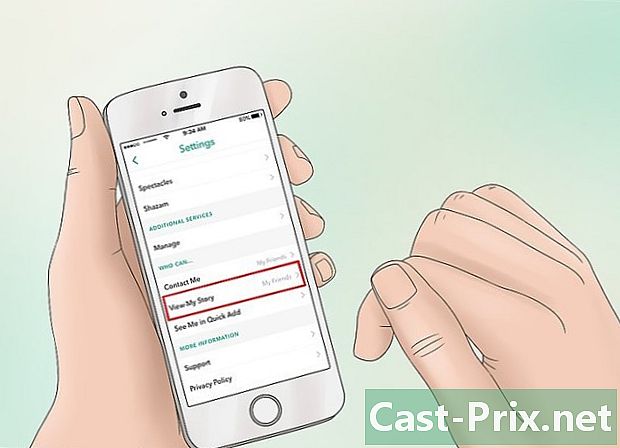
Kliknite na Zobraziť môj príbeh. Toto tlačidlo nájdete priamo pod možnosťou kontakt. -
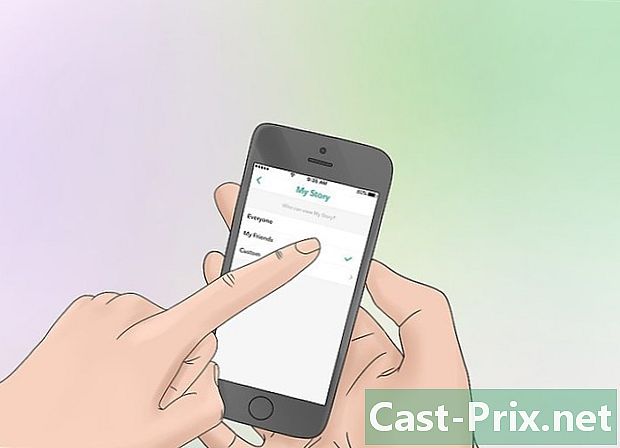
Vyberte možnosť Moji priatelia. Obsah, ktorý publikujete vo svojich príbehoch, budú môcť zobraziť iba vaši priatelia. -

Kliknite na tlačidlo spiatočný. -
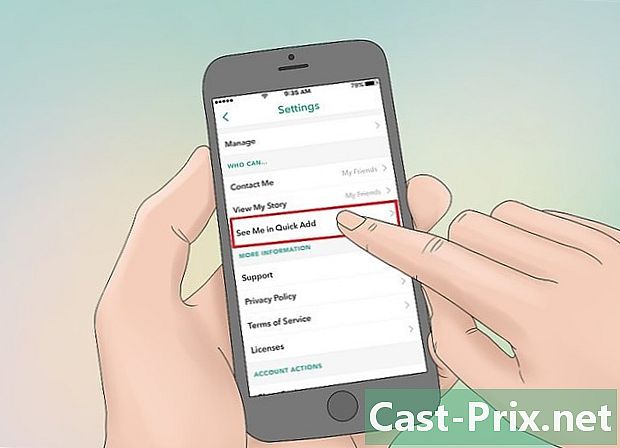
Kliknite na Appear in Quick Add. Táto možnosť je pod Pozri môj príbeh. -
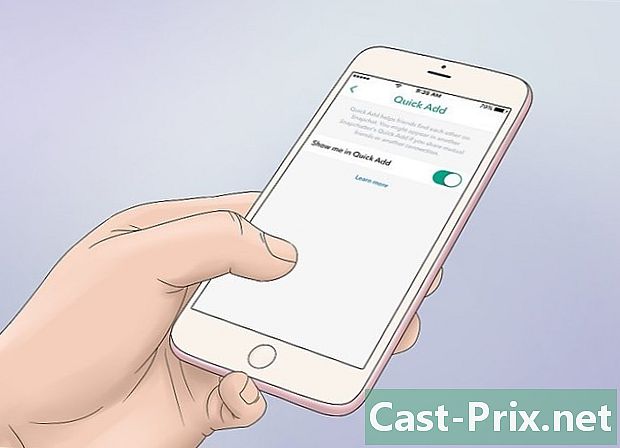
Posuňte sa nadol tlačidlo Appear (Zobraziť) v časti Quick Add (Pridať) vľavo. Zafarbí sa. voľba Rýchle pridanie vložte svoje meno do zoznamu navrhovaných priateľov pre ostatných používateľov, takže deaktivácia znamená, že používatelia služby Snapchat vás budú musieť vyhľadať podľa vášho mena alebo vášho používateľského mena, aby vás mohli pridať. -
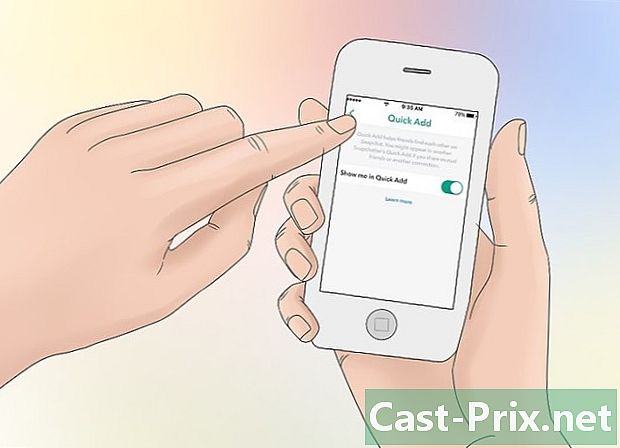
Kliknite na tlačidlo spiatočný dvakrát. Tým sa dostanete späť na svoju stránku profilu.
Časť 3 Blok a správa používateľov
-

Uistite sa, že ste na stránke profilu. V hornej časti tejto stránky by ste mali vidieť žltý kód.- Váš Snapcode je prísne osobný. Každý má kód, ale váš je jedinečný. Zakaždým, keď vytvoríte nový účet, dostanete kód snapshot úplne odlišný od ostatných používateľov.
- V strede kódu snap môže byť bitmoji, tvár alebo klasický biely duch Snapchatu. Ak si stiahnete aplikáciu Bitmoji do ľubovoľného mobilného zariadenia, môžete si vytvoriť svoju vlastnú postavu, ktorá vás bude zastupovať, a spojiť ju so službou Snapchat. Môžete tiež kliknúť na kód snap alebo na biely kruh (tlačidlo obrázok) a nasnímajte 5 fotografií, ktoré sa zobrazia vo vašom kódovacom kóde. Urobte to iba vtedy, ak dostanete povolenie od svojich rodičov alebo ak vám nevadí, keď si cudzí ľudia všimnú vašu pravú tvár, farbu očí atď
-
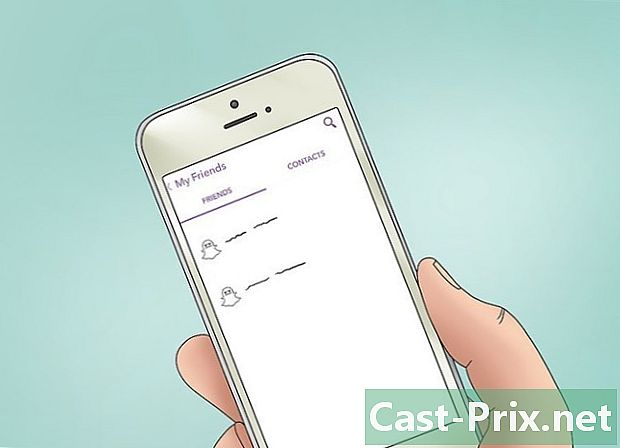
Kliknite na položku Moji priatelia. Toto tlačidlo je umiestnené smerom k spodnej časti obrazovky. -
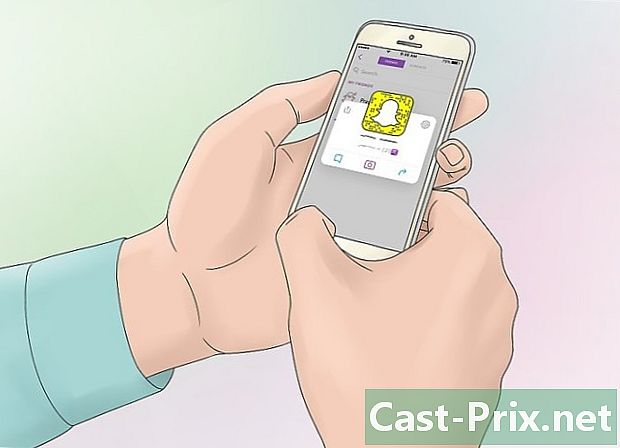
Zadajte meno priateľa, ktorého chcete zablokovať. Možno ho budete musieť vyhľadať v zozname priateľov. -

Kliknite na ⚙️. Toto tlačidlo sa nachádza v pravom hornom rohu menovky vášho priateľa. -

Kliknite na položku Blokovať. -
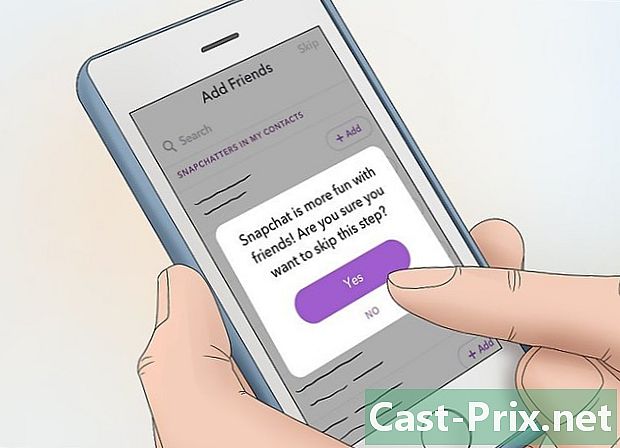
Po zobrazení výzvy znova klepnite na Blokovať. To vám umožní oficiálne zablokovať vybratého priateľa. -

Vyberte dôvod blokovania tejto osoby. Vaše možnosti sú nasledujúce.- nudný : Vyberte túto možnosť, ak je dotyčná osoba nepríjemnosťou.
- Neznám ju : Vyberte túto možnosť, ak sa vás niekto, koho neviete, snaží kontaktovať.
- Nevhodné snímky : Túto možnosť vyberte, ak ste od tejto osoby dostali nevhodné alebo hrubé snímky.
- obťažovanie : Vyberte túto možnosť, ak vás osoba obťažovala, vyhrážala alebo zastrašovala.
- ostatné : Vyberte túto možnosť z akéhokoľvek dôvodu, ktorý nie je uvedený vyššie.
-

Kliknite na tlačidlo spiatočný. Nachádza sa v ľavom hornom rohu obrazovky. Tým by ste sa dostali späť na svoju stránku profilu, kde môžete naďalej chrániť svoj účet.
Časť 4 Pridajte kontrolu pripojenia
-
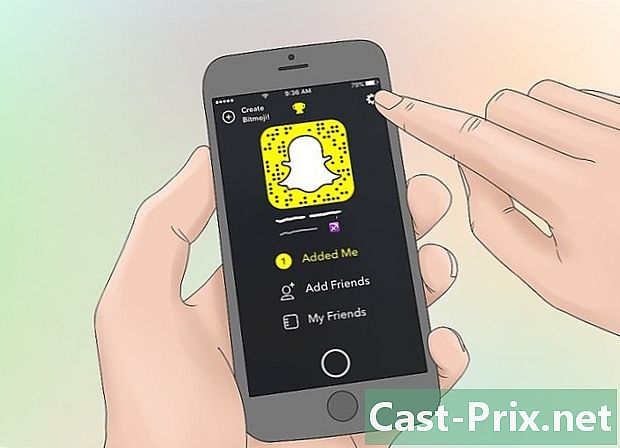
Kliknite na ⚙️. Toto tlačidlo sa nachádza v pravom hornom rohu obrazovky a otvorí ponuku Nastavenia Snapchat. -

Kliknite na položku Overenie pripojenia. Je v spodnej časti obrazovky. Ak je aktivované overenie prihlásenia, pred prihlásením do účtu budete musieť zadať heslo Snapchat a kód. -

Kliknite na zelené tlačidlo Pokračovať. Je v spodnej časti stránky. -

Vyberte tlačidlo SMS. Na tejto stránke by ste mali vidieť svoje telefónne číslo. Ak vyberiete túto možnosť, program Snapchat bude vyžadovať odoslanie kódu na vaše telefónne číslo. -

Otvorte aplikáciu Snapchat. Bude označený „Snapchat Code: ######. Dobré prichytenie! "- Keď to urobíte, buďte opatrní, aby ste aplikáciu Snapchat nezatvorili.
-
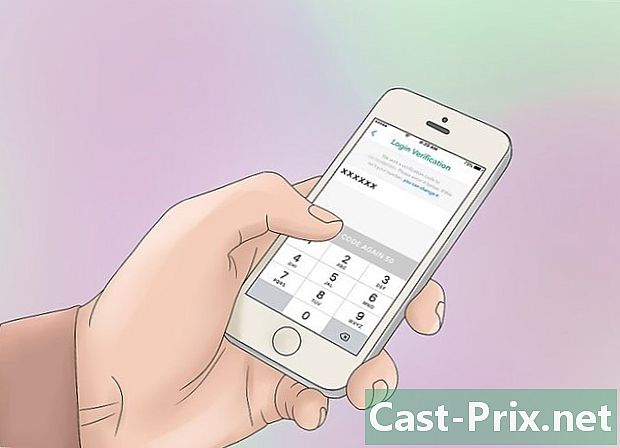
Zadajte do programu Snapchat šesťciferný kód. Musíte to urobiť v poli e v strede stránky Overenie pripojenia.- Ak ste kód nedostali, kliknite na tlačidlo OK Odošlite kód znova v dolnej časti stránky.
-
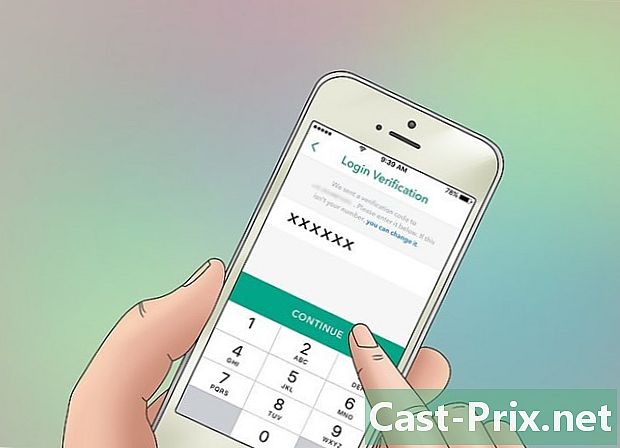
Kliknite na tlačidlo Pokračovať. Ak sa zadaný kód zhoduje s kódom, ktorý vám bol poslaný na server Snapchat, budete musieť pri každom prihlásení do služby Snapchat zadať svoje heslo a verifikačný kód, ktorý sa vám pošle do telefónu.- Môžete stlačiť Vygenerujte kód v dolnej časti obrazovky vytvorte kód, ktorý vám v prípade straty telefónu umožní pripojenie k účtu Snapchat na inom zariadení. Ak chcete túto časť vynechať, stlačte tráviť v pravom hornom rohu obrazovky.
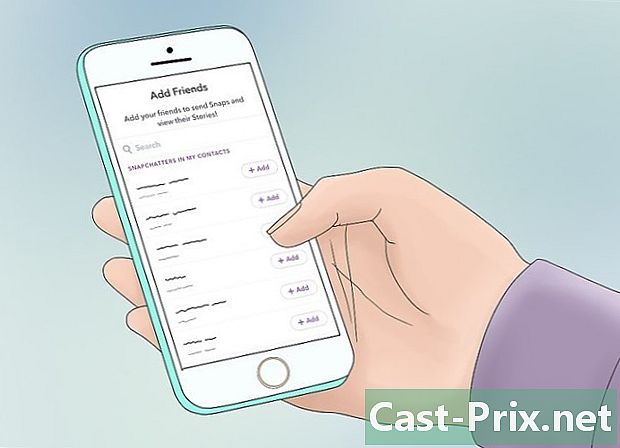
- Riziko, že vaše fotografie budú nevhodne uložené, znížite tým, že namiesto použitia funkcie „príbeh“ odošlete iba jednotlivým ľuďom fotografie.
- Nikdy nikomu nedávajte svoje heslo.